威速V2视频会议安装及调试详解教学文稿
- 格式:doc
- 大小:2.35 MB
- 文档页数:22
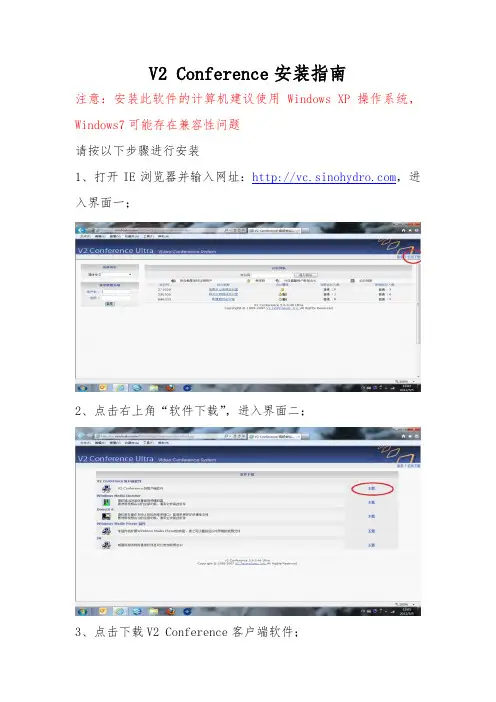
V2 Conference安装指南
注意:安装此软件的计算机建议使用Windows XP操作系统,Windows7可能存在兼容性问题
请按以下步骤进行安装
1、打开IE浏览器并输入网址:,进入界面一;
2、点击右上角“软件下载”,进入界面二;
3、点击下载V2 Conference客户端软件;
4、将客户端软件保存在您指定的目录中,并运行该软件(V2Conf_Setup.exe);
6、您可以通过点击“Browse”按钮选择安装目录,您也可以选定默认目录,安装目录选定后或选择默认目录,请点击“Next”按钮继续安装;
7、点击下一步(“Next”按钮);
8、点击“Finish”完成安装。
此时您已经完成视频会议客户端的安装。
9、重新打开IE浏览器,输入网址:;
10、点击您所要加入的会议;
11、输入用户名、密码、会议密码,点击“进入会议”;
12、选择登陆的会议服务器,点击“进入会议”;
音视频设备的安装已经完成;点击“下一步”;
设备,点击“下一步”;
点击“下一步”;
16、点击“视频设备”的下拉框,选取适当的设备,点击“完成”;
开,您已经完成了所有步骤,进入了会场。
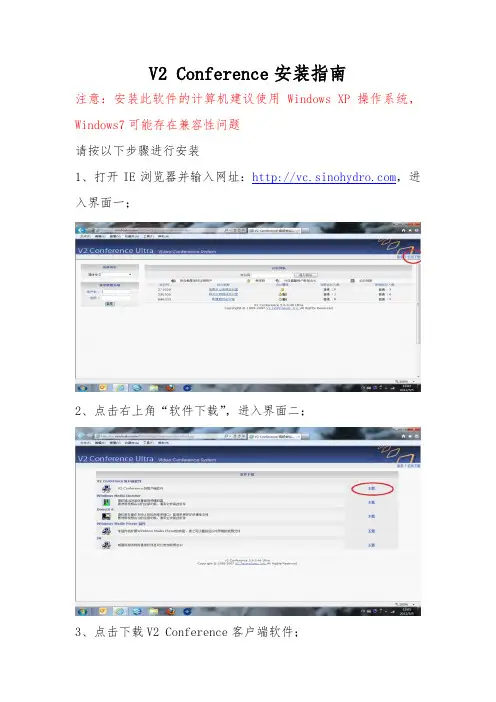
V2 Conference安装指南
注意:安装此软件的计算机建议使用Windows XP操作系统,Windows7可能存在兼容性问题
请按以下步骤进行安装
1、打开IE浏览器并输入网址:,进入界面一;
2、点击右上角“软件下载”,进入界面二;
3、点击下载V2 Conference客户端软件;
4、将客户端软件保存在您指定的目录中,并运行该软件(V2Conf_Setup.exe);
6、您可以通过点击“Browse”按钮选择安装目录,您也可以选定默认目录,安装目录选定后或选择默认目录,请点击“Next”按钮继续安装;
7、点击下一步(“Next”按钮);
8、点击“Finish”完成安装。
此时您已经完成视频会议客户端的安装。
9、重新打开IE浏览器,输入网址:;
10、点击您所要加入的会议;
11、输入用户名、密码、会议密码,点击“进入会议”;
12、选择登陆的会议服务器,点击“进入会议”;
音视频设备的安装已经完成;点击“下一步”;
设备,点击“下一步”;
点击“下一步”;
16、点击“视频设备”的下拉框,选取适当的设备,点击“完成”;
开,您已经完成了所有步骤,进入了会场。

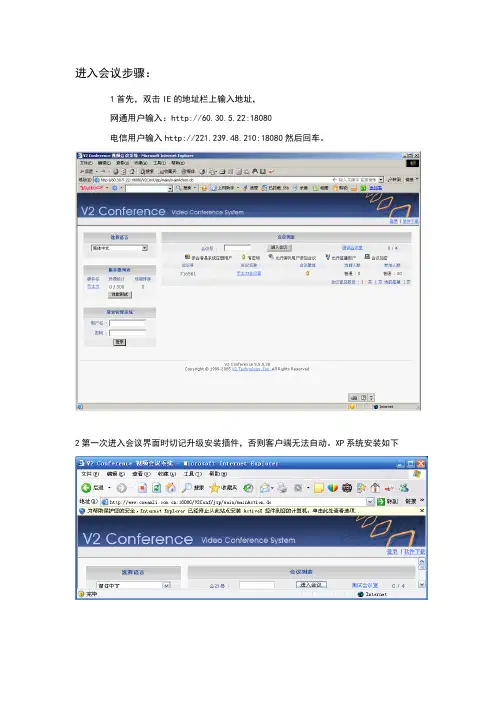
进入会议步骤:1首先,双击IE的地址栏上输入地址,网通用户输入:http://60.30.5.22:18080电信用户输入http://221.239.48.210:18080然后回车。
2第一次进入会议界面时切记升级安装插件,否则客户端无法自动。
XP系统安装如下软件下载下载V2 Conference客户端软件,并安装。
最后进入会议为了保障会议的安全,大家以后可以修改密码,具体方法会在培训时讲解。
视频设备的安装为了保障视频和音频的效果,公司统一采购了罗技的一款摄像头,该摄像头同时具有话筒的功能,具体设置方法为:1、安装好摄像头的驱动程序2、打开视频会议系统3、点击普通—设置—音频,在录制--设备处选择“Logitech Microphone (PTZ)”,如图一4、在视频—捕捉--设备处选择“Logitech QuickCam PTZ”,如图二图一主界面介绍:声音设置 1、音频设备选择双击通知区域的扬声器图标(屏幕右下角的小喇叭)检查属性设置。
在“音量控制”属性设置中,“麦克风音量平衡”应该设置为“静音”。
如下图所示。
图1点击可以看到自己或对方的图象点击可以发言麦克音量和喇叭音量在“录音控制”属性设置中,“麦克风音量平衡”应该设置为“选择”,如下图所示。
图 1。
会议中的回音问题:1)是否有人使用外置音箱,如使用音箱放音,会回传到麦克中,形成回声(麦克的定向性不好)。
改用耳麦或定向麦克可以消除回音。
某些耳麦(耳机和麦克一体),质量不好,也会使声音串扰。
需要更换较好的耳机麦克。
2)如仍有回音存在,按如下步骤检查设置:a)双击Windows音量控制按钮(小喇叭)设置声音属性●请检查选择正确的混音设备●请检查音量控制中的属性设置。
在“音量控制”属性设置中,“麦克风音量平衡”应该设置为“静音”,如下图所示:●在“录音控制”属性设置中,“麦克风音量平衡”应该设置为“选择”,其余不要选中,如下图所示:特别说明:各种声卡设置界面会略有不同。
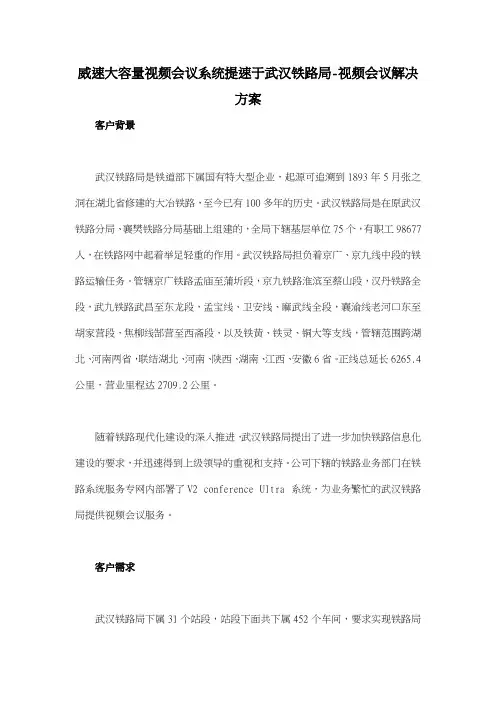
威速大容量视频会议系统提速于武汉铁路局-视频会议解决方案客户背景武汉铁路局是铁道部下属国有特大型企业,起源可追溯到1893年5月张之洞在湖北省修建的大冶铁路,至今已有100多年的历史。
武汉铁路局是在原武汉铁路分局、襄樊铁路分局基础上组建的,全局下辖基层单位75个,有职工98677人,在铁路网中起着举足轻重的作用。
武汉铁路局担负着京广、京九线中段的铁路运输任务。
管辖京广铁路孟庙至蒲圻段,京九铁路淮滨至蔡山段,汉丹铁路全段,武九铁路武昌至东龙段,孟宝线、卫安线、麻武线全段,襄渝线老河口东至胡家营段,焦柳线郜营至西斋段,以及铁黄、铁灵、铜大等支线,管辖范围跨湖北、河南两省,联结湖北、河南、陕西、湖南、江西、安徽6省。
正线总延长6265.4公里,营业里程达2709.2公里。
随着铁路现代化建设的深入推进,武汉铁路局提出了进一步加快铁路信息化建设的要求,并迅速得到上级领导的重视和支持。
公司下辖的铁路业务部门在铁路系统服务专网内部署了V2 conference Ultra 系统,为业务繁忙的武汉铁路局提供视频会议服务。
客户需求武汉铁路局下属31个站段,站段下面共下属452个车间,要求实现铁路局到各个站段以及各个站段下面的各个车间的电视电话会议,能开启同时500个点的电视电话会议和各个站段可以自行召开与自己下属车间的电视电话会议。
考虑与既有铁道部视频会议系统、铁路局既有视讯会议系统的互通,新系统应具备与原系统保持无缝对接的能力,同时利用既有视讯会议系统完成用户通过电话接入本系统会议的功能。
解决方案公司下辖的铁路业务部门在铁路系统服务专网内部署了V2 conference Ultra 系统,为业务繁忙的武汉铁路局提供视频会议服务。
本工程新建5套会议服务器、一台中心管理服务器、488套会议终端设备,覆盖武汉铁路局(2个会议室)、襄樊办事处(1个会议室)、30个站段(各1个会议室)以及452个车间(各1个会议室),洪山会议工区会议值机终端2套、转接会议终端1套。
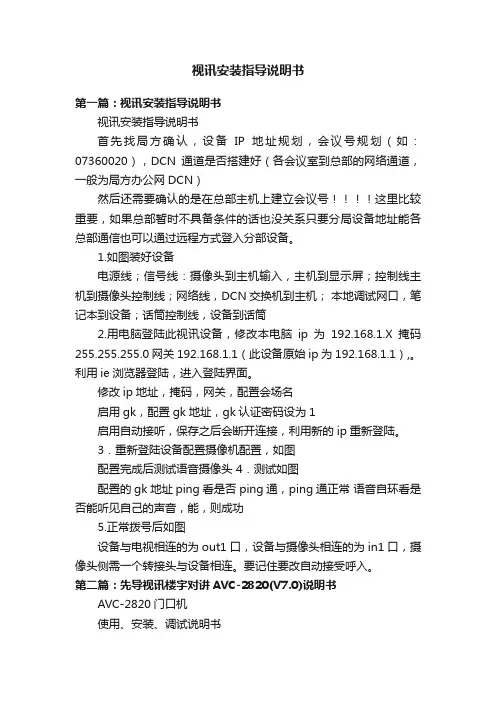
视讯安装指导说明书第一篇:视讯安装指导说明书视讯安装指导说明书首先找局方确认,设备IP地址规划,会议号规划(如:07360020),DCN通道是否搭建好(各会议室到总部的网络通道,一般为局方办公网DCN)然后还需要确认的是在总部主机上建立会议号这里比较重要,如果总部暂时不具备条件的话也没关系只要分局设备地址能各总部通信也可以通过远程方式登入分部设备。
1.如图装好设备电源线;信号线:摄像头到主机输入,主机到显示屏;控制线主机到摄像头控制线;网络线,DCN交换机到主机;本地调试网口,笔记本到设备;话筒控制线,设备到话筒2.用电脑登陆此视讯设备,修改本电脑ip为192.168.1.X掩码255.255.255.0网关192.168.1.1(此设备原始ip为192.168.1.1),。
利用ie浏览器登陆,进入登陆界面。
修改ip地址,掩码,网关,配置会场名启用gk,配置gk地址,gk认证密码设为1启用自动接听,保存之后会断开连接,利用新的ip重新登陆。
3.重新登陆设备配置摄像机配置,如图配置完成后测试语音摄像头 4.测试如图配置的gk地址ping看是否ping通,ping通正常语音自环看是否能听见自己的声音,能,则成功5.正常拨号后如图设备与电视相连的为out1口,设备与摄像头相连的为in1口,摄像头侧需一个转接头与设备相连。
要记住要改自动接受呼入。
第二篇:先导视讯楼宇对讲AVC-2820(V7.0)说明书AVC-2820门口机使用、安装、调试说明书(V7.0.050407)广东先导视讯科技有限公司锁的“开锁信号负极”,“开锁信号正极”两端。
注意:电磁锁的电请单独供给,不要从可视对讲的系统电源取!7、电位器(VR2):调节通话时门口机喇叭的声音大小。
8、电位器(VR1):调节通话时室内机声音大小。
9、5点接线端子(CN2):连接到联网切换器CN2端口。
(1)、MJS:门口机声音接收线;(2)、MFS:门口机声音发送线;;(3)、TX:门口机通信线。
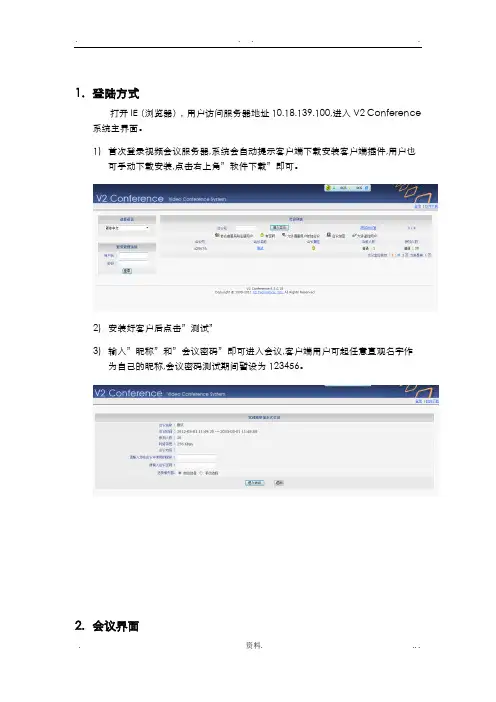
1.登陆方式打开IE(浏览器),用户访问服务器地址10.18.139.100,进入V2 Conference 系统主界面。
1)首次登录视频会议服务器,系统会自动提示客户端下载安装客户端插件,用户也可手动下载安装,点击右上角”软件下载”即可。
2)安装好客户后点击”测试”3)输入”昵称”和”会议密码”即可进入会议,客户端用户可起任意直观名字作为自己的昵称,会议密码测试期间暂设为123456。
2.会议界面界面:简洁大方、友好直观,普通用户无需特殊培训即可快速掌握、熟练使用。
主要包括“用户列表区”、“数据操作区”、“视频区”和“文字交流区”。
左侧“参会者”列表:体现参会用户的不同状态。
如“申请发言”名字后出现“喇叭”,“申请操作”名字后出现“小笔”,安装摄像头的用户出现“摄像头图标”。
2.1.显示视频进入会议界面,系统默认不显示视频。
点击“用户列表区”“参会人名”,界面右侧“视频区”弹出视频窗口。
本地视频上的“传输速率k”显示本地视频的上行带宽(位bit)。
远端视频上的“传输速率,显示远端视频传输到本地的下行带宽(位bit)。
改变视频设置:右键点击本地视频图像,“改变视频设置”可以调整本地视频的“视频分辨率”“帧率”“带宽”等。
主席端可以调整所有与会用户的视频参数。
注意:专业版主席端不限视频路数(硬件资源要足够好,可打开所有参会用户视频),普通客户端支持24路视频。
音频同时支持12路混音。
2.2.申请发言进入会议界面,系统默认无法发言。
发言需点击“页面左下角”第一个“申请发言”按钮。
支持9路混音,可9人同时发言,像普通会议一样讨论问题。
申请发言按钮详细介绍:2.3.更换桌面布局点击页面左下角第三个“桌面布局按钮”。
会议提供了9种不同桌面会议布局,可根据实际需求随意切换。
2.4.文字交流区点击页面左下角第四个按钮,“文字交流区”可以隐藏或改变方式。
公共交流(聊天):点击“文字交流”标签,在文字输入区打字、提交后,所有参会用户都可看到发送文字。
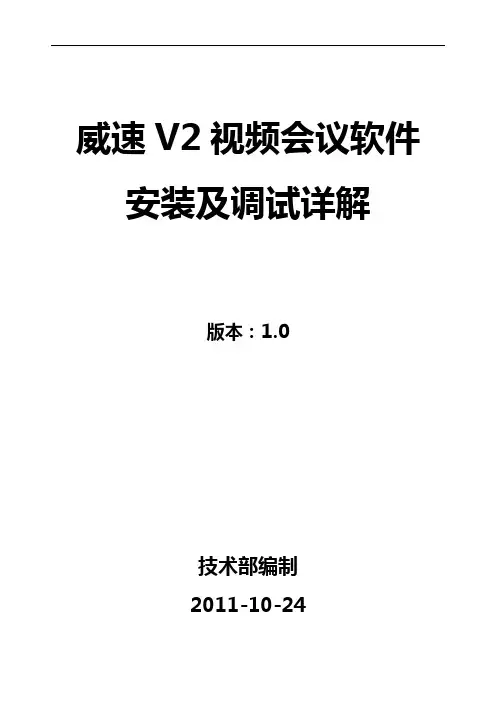
威速V2视频会议软件安装及调试详解版本:1.0技术部编制2011-10-24一、视频会议软件介绍1.1、硬件组成威速视频会议系统的基础硬件组成包括:1、电脑(服务器)2、声卡3、视频采集卡4、网卡、5摄像头。
现在的电脑一般都内置声卡和网卡,也就是说我们需要给电脑添加一块视频采集卡。
1.11视频采集卡分类常用的视频采集卡分为内置式PCI接口和外置式的USB接口内置式PCI接口视频采集卡图示:外置式USB接口视频采集卡图示:1.12如何选择视频采集卡优先选择PCI接口的视频采集卡,PCI接口的视频采集卡运行稳定,与软件兼容性较好,速率传输快。
只有当电脑没有PCI接口(如IBM服务器)时,才考虑安装USB接口视频采集卡,USB接口受本身接口速率的限制,无法进行高码率的视频传输,长时间使用易造成死机,出现故障几率较高。
1.2视频采集卡随盘驱动及软件视频采集卡在包装里随机附送一张光盘,内含采集卡驱动及调试软件,当我们安装好视频采集卡并接入了摄像头以后,可先通过随盘附带的软件对摄像头进行调试。
反过来说,当后期威速视频会议软件无法显示图像时,我们也可以通过随盘软件对摄像头进行调试,帮助我们尽快排除故障。
1.21视频采集卡驱动及软件安装视频卡随机驱动及软件安装图示:然后一路NEXT安装即可这里选择第二项PAL制式,然后继续next选择仍然继续一路NEXT YES后点Finish完成驱动及软件的安装。
.1.22通过随盘软件调试摄像头首先找到视频会议软件的安装目录,双机Video control pane出现如下界面,如果摄像头安装正确的话,通过简单的调试即可出现图像一般我们选择PAL和Composite注意:不同的厂商可能会出现不同的界面(下图):如果没有出现图像,或者图像颜色不正确,可以通过进行根据具体情况进行设置,直到图像满意为止。
二、视频会议软件安装2.1视频会议软件下载及安装视频会议软件下载地址:http://x.x.x.x:18080/conf/master/common/download.jsp依次下载图中的四个软件并安装。
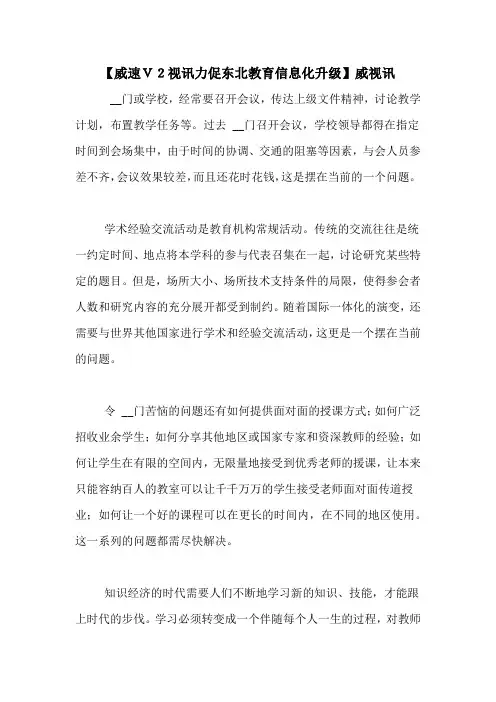
【威速V2视讯力促东北教育信息化升级】威视讯__门或学校,经常要召开会议,传达上级文件精神,讨论教学计划,布置教学任务等。
过去 __门召开会议,学校领导都得在指定时间到会场集中,由于时间的协调、交通的阻塞等因素,与会人员参差不齐,会议效果较差,而且还花时花钱,这是摆在当前的一个问题。
学术经验交流活动是教育机构常规活动。
传统的交流往往是统一约定时间、地点将本学科的参与代表召集在一起,讨论研究某些特定的题目。
但是,场所大小、场所技术支持条件的局限,使得参会者人数和研究内容的充分展开都受到制约。
随着国际一体化的演变,还需要与世界其他国家进行学术和经验交流活动,这更是一个摆在当前的问题。
令 __门苦恼的问题还有如何提供面对面的授课方式;如何广泛招收业余学生;如何分享其他地区或国家专家和资深教师的经验;如何让学生在有限的空间内,无限量地接受到优秀老师的援课,让本来只能容纳百人的教室可以让千千万万的学生接受老师面对面传道授业;如何让一个好的课程可以在更长的时间内,在不同的地区使用。
这一系列的问题都需尽快解决。
知识经济的时代需要人们不断地学习新的知识、技能,才能跟上时代的步伐。
学习必须转变成一个伴随每个人一生的过程,对教师尤为重要。
当前教师持续教育工作目标就是要建设一支师德高尚、业务精良、适应素质教育需要的教师队伍。
因此加强远程培训,使持续的整体整合和共享成为现实。
强化国民教育、提高全民素质的问题催生教育方式改革。
视频会议系统在这个背景下很快被应用到教育系统。
随着网络进入校园和网络条件的日益改善,我国的教育行业现代化也在跨越式地发展。
这时出现了远程教育这个名词。
远程教育是指老师通过网络给学生授课的过程。
而且老师可以提供授课过程的录像作为课件分发给学生,并且能在课堂上共享老师的讲义。
因V2 Conference视频会议系统不仅提供了远程教育的功能,还提供了老师与老师之间互相沟通,同学之间互相沟通的点对点的音、视频通信,而且分布在不同地方的老师可以随时召开会议,也可以进行远程的办公和教科研工作。
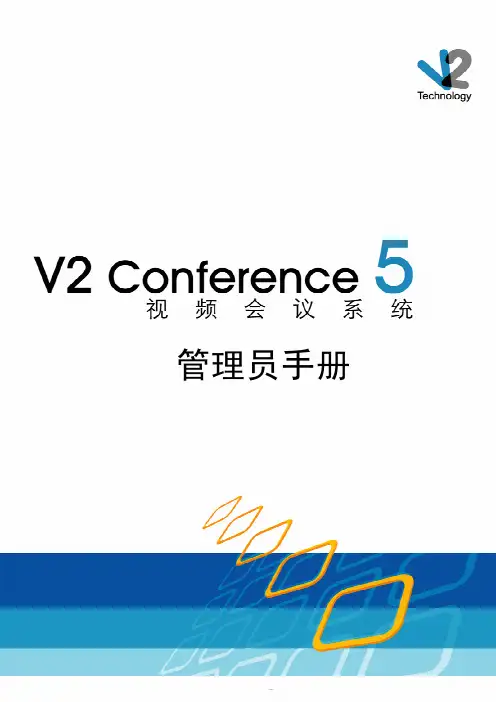
V2 Conference 管理员手册管理员手册V2 Conference 管理员手册所有权声明威速公司拥有此手册内容的全部解释权,本手册中的信息如有变动,恕不另行通知。
未经威速公司的明确书面许可,本手册的任何部分不得以任何形式进行增删、改编、节 选、翻译、翻印或仿制。
威速公司假定对本手册中可能存在的任何错误不负责任。
威速公司可能拥有本手册内容的专利、专利申请、商标、版权或其它知识产权。
除了威速公 司授权许可协议所提供的明确书面许可,拥有本文档并不赋予您任何有关这些权利、商标、 版权或其它知识产权的许可。
所有标记和商标都是其各自持有人的财产。
本软件中使用的 GIPS 技术和相关商标为 Global IP Sound AB 公司版权所有,以下为相 关版权声明。
Portions Copyright © 1999-2008 Global IP Sound Inc.All rights reserved. Global IP Sound,GIPS,SoundWare,NetEQ,iPCM,iLBC,GIPS VoiceEngine,and associated design marks and logos are trademarks owned or used under license by Global IP Sound AB,and may be registered in the United States and other countries. Patents and Patents Pending,Global IP Sound Inc. Copyright © 1999-2008 V2 Technology, Inc. 保留所有权利。
目录 所有权声明.......................................................................................................................................2 关于本手册.......................................................................................................................................5 第一章 系统介绍...................................................................................................................1 第二章 服务器安装...............................................................................................................2 一、 系统需求.........................................................................................................................2 二、 安装MyOBDC程序 ........................................................................................................2 三、 安装会议服务器程序.....................................................................................................2 1. 不使用双机热备..........................................................................................................7 2. 使用双机热备............................................................................................................10 四、 安装IM服务器程序......................................................................................................14 第三章 配置服务器.............................................................................................................18 一、 配置主服务器...............................................................................................................18 1. 数据库配置................................................................................................................19 2. 会议服务器管理........................................................................................................21 3. IM服务器管理............................................................................................................23 二、 配置从服务器...............................................................................................................25 三、 自动升级从服务器.......................................................................................................26 第四章 登录管理系统.........................................................................................................29 一、 登录主服务器管理系统...............................................................................................29 1. 个人信息....................................................................................................................30 2. 部门管理....................................................................................................................31 3. 用户管理....................................................................................................................33 4. 会议预定....................................................................................................................35 5. 会议管理....................................................................................................................41 6. 系统配置....................................................................................................................43 7. 数据库操作................................................................................................................46 8. 地址簿........................................................................................................................47 9. 资源统计....................................................................................................................48 10. 类型转换..................................................................................................................49 11. 退出系统..................................................................................................................49 二、 登录从服务器管理系统...............................................................................................49 1. 类型转换....................................................................................................................50 2. 认证密码配置............................................................................................................50 3. 资源统计....................................................................................................................50 4. 修改密码....................................................................................................................50 5. 退出系统....................................................................................................................50 附录A PSTN服务器安装指南 ....................................................................................................51 一、 系统需求.......................................................................................................................51 二、 安装流程.......................................................................................................................51 1. 安装板卡....................................................................................................................51 2. 连接线路....................................................................................................................52 3. 参数设置....................................................................................................................52 附录B 与SIP终端的互连互通 ......................................................................................................57V2 Conference 管理员手册一、 操作权限.......................................................................................................................57 二、 操作过程.......................................................................................................................57 三、 联系...............................................................................................................................58 四、 冲突处理.......................................................................................................................58 附录C 服务器相关端口纪录 ......................................................................................................59 附录D H.323 路由用户...............................................................................................................61V2 Conference 管理员手册关于本手册本手册的读者为 V2 Conference 的系统管理员。

V2监控录波功能调试说明一、V2监控调取装置录波需要进行如下配置步骤:A、打开\project\ProtMan\E_Prot_Address.def文件,按照文件格式要求将需调取录波的装置地址添加到文件中;B、配置config目录下的文件,主要是监控机IP地址及装置所属类型。
C、配置config目录下的record.txt文件,按照文件中已有实例配置。
CSC系列保护装置上送的录波文件为comtrade格式的数据文件(dat)和数据配置文件(cfg)。
cfg文件中描述了装置上送的录波通道名称、类型、数量、单位、系数、偏移量、记录时间等信息,我们在进行录波分析时通过读取cfg文件将录波数据显示在分析画面内。
但是CSC系列的低压保护装置上送的cfg文件中对通道名称、类型、单位等没有详细定义(图1),我们需要在record.txt文件中对未定义内容进行定义(图2),这样在调取低压保护装置录波时程序会自动将record.txt文件中定义的描述添加到cfg文件,中生成带通道名称、类型、单位等描述的文件(图3)。
需要注意的是record.txt文件中最多可定义10路遥测值,如果定义大于10会影响cfg文件的生成。
图1:未定义record.txt时生成的cfg文件图2:在record.txt中进行配置定义图3:通过读取record.txt文件生成的cfg文件D、启动bin文件夹下的record进程,在“保护管理”界面下调取装置录播等历史记录。
二、cfg文件格式说明//站名,装置的特征,COMTRADE标准的修改年份,四方变,1997//通道的数量,遥测通道数量,遥信通道数量26,10A,16D//通道索引号,通道名称,相别,备用,单位,转换系,偏移量,通道时滞,CT,PT1,IA,A,0,A,0.000100,0.000000,0,0.000000,0.0000002,IB,B,0,A,0.000100,0.000000,0,0.000000,0.0000003,IC,C,0,A,0.000100,0.000000,0,0.000000,0.0000004,3I0,D,0,A,0.000100,0.000000,0,0.000000,0.0000005,UA,A,0,KV,0.000100,0.000000,0,0.000000,0.0000006,UB,B,0,KV,0.000100,0.000000,0,0.000000,0.0000007,UC,C,0,KV,0.000100,0.000000,0,0.000000,0.0000008,3U0,D,0,KV,0.000100,0.000000,0,0.000000,0.0000009,UX,A,0,KV,0.000100,0.000000,0,0.000000,0.00000010,UN,A,0,KV,0.000100,0.000000,0,0.000000,0.000000//通道索引号,,,是否取反11,开关,,,012,保护启动,,,013,保护动作,,,014,速断,,,015,过流1,,,016,过流2,,,017,过流3,,,018,DIG08,,,019,DIG09,,,020,DIG10,,,021,DIG11,,,022,DIG12,,,023,DIG13,,,024,DIG14,,,025,DIG15,,,026,DIG16,,,0//线路频率50//数据文件中采样率数字4//以赫兹(Hz)为单位的采样率,在该采样率下最后一次采样数1000,9911000,57561000,58251000,123//日期/时间标记03/10/2009,17:36:15.28503/10/2009,17:36:15.285ASCII技术支持:毕振军2009-3-23。
技术白皮书所有权声明威速公司拥有此手册内容的全部解释权,本手册中的信息如有变动,恕不另行通知。
未经威速公司的明确书面许可,本手册的任何部分不得以任何形式进行增删、改编、节 选、翻译、翻印或仿制。
威速公司假定对本手册中可能存在的任何错误不负责任。
威速公司可能拥有本手册内容的专利、专利申请、商标、版权或其它知识产权。
除了威 速公司授权许可协议所提供的明确书面许可, 拥有本文档并不赋予您任何有关这些权利、 商 标、版权或其它知识产权的许可。
Copyright © 1999-2005 V2 Technology, Inc. 保留所有权利。
目录第一章 产品概述...................................................................................................................1 第二章 功能特性...................................................................................................................3 一、系统架构...........................................................................................................................3 二、音视频功能.......................................................................................................................4 三、数据功能...........................................................................................................................5 四、会议的管理和控制...........................................................................................................5 五、网络适应性.......................................................................................................................6 第三章 服务器架构...............................................................................................................8 一、Jabberd ..............................................................................................................................8 二、MCU .................................................................................................................................8 三、媒体服务器Multimedia Server.........................................................................................9 四、文件服务器File Server .....................................................................................................9 五、白板服务器Whiteboard Server ........................................................................................9 六、程序共享服务器AppSharing Server ................................................................................9 七、会议管理系统Conference Management Server ...............................................................9 八、客户端/服务器连接模块 C2S Module(可选)............................................................9 第四章 通信协议.................................................................................................................11 一、信令协议:IETF XMPP ................................................................................................11 1.C/S的结构....................................................................................................................11 2.分布式的网络..............................................................................................................11 3.模块化的服务器..........................................................................................................12 4.XML数据格式.............................................................................................................12 二、音视频传输协议:RTP..................................................................................................12 三、音视频传输协议:HTTP...............................................................................................13 第五章 关键技术.................................................................................................................14 一、视频编码MPEG4............................................................................................................14 1. MPEG4 与MPEG1、MPEG2 的比较........................................................................14 2. H.263 系列标准介绍..................................................................................................14 3.为什么使用 MPEG4 标准用作视频压缩.................................................................14 4.视频压缩算法的发展方向..........................................................................................14 二、音频编码G.723.1 ............................................................................................................15 1.国际电信联盟G系列典型语音压缩标准的参数比较 ...............................................15 2. G.723.1 压缩后的语音质量 ......................................................................................15 3.为什么使用G.723.1 标准用作音频压缩 ....................................................................15 三、多媒体抗网络丢包算法.................................................................................................15 四、自适应带宽.....................................................................................................................16 五、视频多码率.....................................................................................................................16 六、桌面共享/程序共享的带宽自适应功能........................................................................17 七、宽带环境下的高质量音视频.........................................................................................17八、硬件设备的选择.............................................................................................................17 1.桌面型终端..................................................................................................................17 2.会议室型终端..............................................................................................................18 九、与硬件视频会议系统的互连互通.................................................................................18 十、VOIP功能 .......................................................................................................................19V2 Conference 技术白皮书第一章 产品概述V2 Conference 使用户可以利用普通的 PC 机、标准的视频采集设备、耳机和麦克风, 实现基于 Internet 的虚拟会议。
视频会议系统安装和基础使用视频会议使用说明 (2)1.申请发言 (3)2.申请控制 (4)3.发送文件给参会用户 (5)4.设置会议参数 (7)5.查看参会者列表 (9)6.查看视频 (11)7.视频窗口功能介绍 (11)8.查看用户在线信息 (13)9.文字交流 (13)10.切换桌面布局 (14)11.查看系统状态 (15)12.退出会议 (18)视频会议使用说明当用户使用任一种方式加入会议,通过了系统的认证检测后自动运行客户端程序,显示欢迎页面,如下图所示。
图表-1欢迎页面过后即显示主页,下图为Confernce的主页面和工作区布局。
图表 -2● 标题栏显示了当前用户的昵称和会议室名称,如果当前用户是非注册用户,则在用户昵称后显示有字样。
● 菜单栏分为四项:“普通”、“主席”、“窗口”和“帮助”。
● 用户列表区显示了会议中的用户列表及用户状态。
● 会议操作区包括“数据操作”页面、“文件传输管理”页面。
点击上面的标签可以切换。
● 视频区显示了当前用户打开的视频窗口。
● 系统状态区如下图所示。
图表 -31.申请发言用户点击“普通”菜单的“申请发言”命令,则获得发言权限。
再次点击“申请发言”命令(注意:此时菜单已显示为“退出发言”),则释放发言权。
系统状态区发言按钮的状态与用户列表区用户的发言状态会同步显示。
文字交流按钮布局切换按钮数据操作按钮发言按钮系统消息时间提示音量调节录制区域系统状态CPU资源Conference最多支持9人同时发言,当会议中的发言人数已经达到最大值时,点击“申请发言”命令,则进入发言申请状态,等其他发言人释放了发言权后,系统会根据申请顺序的先后指定申请人发言。
如果会议是主席控制模式,由主席决定是否赋予申请人发言权限。
任何时候主席用户申请发言都可以直接获得发言权。
注意:如果当前用户设置音量调节区域的麦克风图标为灰色,即使处于发言状态,会议中的其他用户也听不到当前用户的声音。
威速V2视频会议软件安装及调试详解
版本:1.0
技术部编制
2011-10-24
一、视频会议软件介绍
1.1、硬件组成
威速视频会议系统的基础硬件组成包括:1、电脑(服务器)2、声卡3、视频采集卡4、网卡、5摄像头。
现在的电脑一般都内置声卡和网卡,也就是说我们需要给电脑添加一块视频采集卡。
1.11视频采集卡分类
常用的视频采集卡分为内置式PCI接口和外置式的USB接口
内置式PCI接口视频采集卡图示:
外置式USB接口视频采集卡图示:
1.12如何选择视频采集卡
优先选择PCI接口的视频采集卡,PCI接口的视频采集卡运行稳定,与软件兼容性较好,速率传输快。
只有当电脑没有PCI接口(如IBM服务器)时,才考虑安装USB接口视频采集卡,USB接口受本身接口速率的限制,无法进行高码率的视频传输,长时间使用易造成死机,出现故障几率较高。
1.2视频采集卡随盘驱动及软件
视频采集卡在包装里随机附送一张光盘,内含采集卡驱动及调试软件,当我们安装好视频采集卡并接入了摄像头以后,可先通过随盘附带的软件对摄像头进行调试。
反过来说,当后期威速视频会议软件无法显示图像时,我们也可以通过随盘软件对摄像头进行调试,帮助我们尽快排除故障。
1.21视频采集卡驱动及软件安装
视频卡随机驱动及软件安装图示:
然后一路NEXT安装即可
这里选择第二项PAL 制式,然后继续next
选择仍然继续
一路NEXT YES后点Finish完成驱动及软件的安装。
.
1.22通过随盘软件调试摄像头
首先找到视频会议软件的安装目录,双机Video control pane
出现如下界面,如果摄像头安装正确的话,通过简单的调试即可出现图像一般我们选择PAL和Composite
注意:不同的厂商可能会出现不同的界面(下图):
如果没有出现图像,或者图像颜色不正确,可以通过进行根据具体情况进行设置,直到图像满意为止。
二、视频会议软件安装
2.1视频会议软件下载及安装
视频会议软件下载地址:
http://x.x.x.x:18080/conf/master/common/download.jsp
依次下载图中的四个软件并安装。
下面以V2视频会议软件客户端的安装为例进行讲解: 双击V2 setup.exe进行安装:
一路next继续
同意协议点agree 继续
选择安装目录默认即可next继续
中间几部都是点next 直到出现安装界面
安装完毕Finish
安装完客户端后在安装另外3个插件,完成后基础工作就全部完成了.
三、视频会议软件登录
3.1会议登录
登录地址:
http://x.x.x.x:18080/conf/master/common/main.jsp
进入后会看到如下界面
当有会议召开的时候,会显示会议信息,点击会议名称进入会议登录界面(图中红圈处)
有的会议要求输入用户名密码,及会议密码,不知道的话可以问相关的管理人员。
然后点击进入会议。
点击进入会议后,系统会自动弹出刚才安装的V2客户端,对用户名密码进行验证,通过后就会出现V2客户端界面。
3.2会议界面说明
默认界面如上图,左侧为用户列表,右侧为会议信息,如对方摄像头图像等,上侧为菜单栏,下端为控制状态栏。
下面对个部分分别讲解。
3.21菜单栏
V2客户端的菜单非常简单,一共4个菜单项
A普通菜单项:
我们经常会用到设置选项,可以对视频及音频的输入输出设置进行调整,是非常重要也是经常用到的选项。
B主席菜单项
这个选项一般是会议管理员进行操作,如静音锁定发言等,一般不需要我们运维人员操作。
C窗口菜单项
这个也是我们会用到的菜单,可以切换视频窗口的布局。
D帮助菜单
最容易被忽视的菜单,帮助菜单的主题选项,是非常好的帮助手册。
建议大家有问题多看看。
3.22用户列表
未接入摄像头,或者摄像头工作不正常。
通过点击摄像头状态图标即可打开该用户的图像。
图标及状态说明
3.23视频栏
3.24 底部控制及状态栏
如果要发言必须点击发言按钮,当图标变成黄色后才可以发言。
四、视频会议软件调试
4.1保证硬件正确连接
常见的连接方式,输入信号接入电脑的采集卡,输出信号通过电脑显卡及声卡:
以上面的图为例,我们经常用到的接口是视频输入和左右声道,一般s端子不需要连接,左右声道只连接一路,具体接法是:
输入端(采集卡):
采集卡视频输入-----------------------------连接摄像头的视频线(需要做成莲花头)
采集卡左右声道-----------------------------连接麦克风。
输出端(电脑显卡声卡):
电脑输出VGA--------------------------接显示器、电视或者投影机
电脑声卡输出(中间绿色)---------------------------接音箱、或者调音台
这样一条完整的输入输出路由就完成了。
4.2 威速V2客户端设置
在保证硬件的输入输出连接正确后,还要保证V2客户端的软件设置与硬件的连接方式保持一致。
通过点击“普通”菜单的“设置”命令,弹出对话框,其中包括“常规”、“音频”、“视频”等界面,下面对常用的选项进行介绍:
常规:
常规选项不用选择,默认设置即可。
音频:
录音设备:也就是连接麦克风的设备,点击右侧的下拉箭头一般会弹出2个设备,一个是采
集卡,一个是电脑声卡,这时就需要看我们的硬件是如何连接的了,如果麦克风连接的采集卡,这里就要选择采集卡设备,如果麦克风连接的是电脑声卡,这里则选择电脑声卡设备(soundmax digital audio)回放设备:也就是连接音箱的设备,在这里一般选择电脑声卡。
具体视硬件连接方式而定。
视频:
这里我们只看捕捉设备,也就是摄像头,选择正确即可,其他默认设置。
特别说明:以上所有操作,需要重启V2客户端才能生效!
五、常见问题解决办法
1、本地有声音,听不到对方声音
查看回放设备是否连接正确
查看硬件是否连接正确
2、本地没声音
查看录音设备是否设置正确
查看硬件连接是否正确
3、本地有声音,对方听不到本地声音
确认申请发言按钮打开,且为黄色
查看录音设备是否连接正确
查看硬件是否连接正确。
4、快速判断故障小技巧
不管遇到什么问题,首先查看底部状态栏,声音状态显示:
为本地音量状态
对方音量状态
记住2种状态的含义并进行判断
A、如果本地音量状态有显示,本地无声音,说明录音设备正常,可能是回放设备设置不正确,或者音
箱的连接有问题。
B、
C、如果本地音量状态有显示,本地有声音,对方无声音,一定是对方的设置及连接问题。
D、如果本地音量状态无显示,说明录音设备设置不正确,或者话筒设备、调音台故障
E、如果对方音量状态无显示,一定是对方音频设置的问题。
F、如果对方音量状态有显示,本地听不到对方声音,一定是本地回放设备设置或者音箱连接问题。